Videote töötlemine ei ole enam ainult professionaalide pärusmaa, kellel on kallis tarkvara ja võimsad arvutid. Ka sinu nutitelefonsuudab saavutada soovitud tulemusi. Õigete rakenduste ja natukese teadlikkusega saad videoid lõigata, värvida ja kohandada, olgu need filmitud sinu nutitelefoniga või muu kaameraga. Läheme koos läbi sammud, mis on vajalikud, et töötleda oma videoid otse oma nutitelefonis.
Olulisemad teadusuuringud
- Nutitelefonid pakuvad võimsaid võimalusi video töötlemiseks.
- Rakenditega nagu Filmic Pro ja Premiere Rush saad videoid lihtsalt lõigata ja värvida.
- Nutitelefoni oskuslik kasutamine ja rakenduste õige käsitsemine on edu saavutamiseks ülioluline.
Samm-sammult juhend
Oma videote tõhusaks töötlemiseks, mine läbi järgmised sammud:
1. Videod Nutitelefoni Üle Kanda
Esimene samm on videofailide ülekandmine sinu nutitelefoni. Seda saad teha SD-kaardi adapteri kaudu, mis on eriti mugav, kui oled filmimise teinud GoPro või DSLR kaameraga.
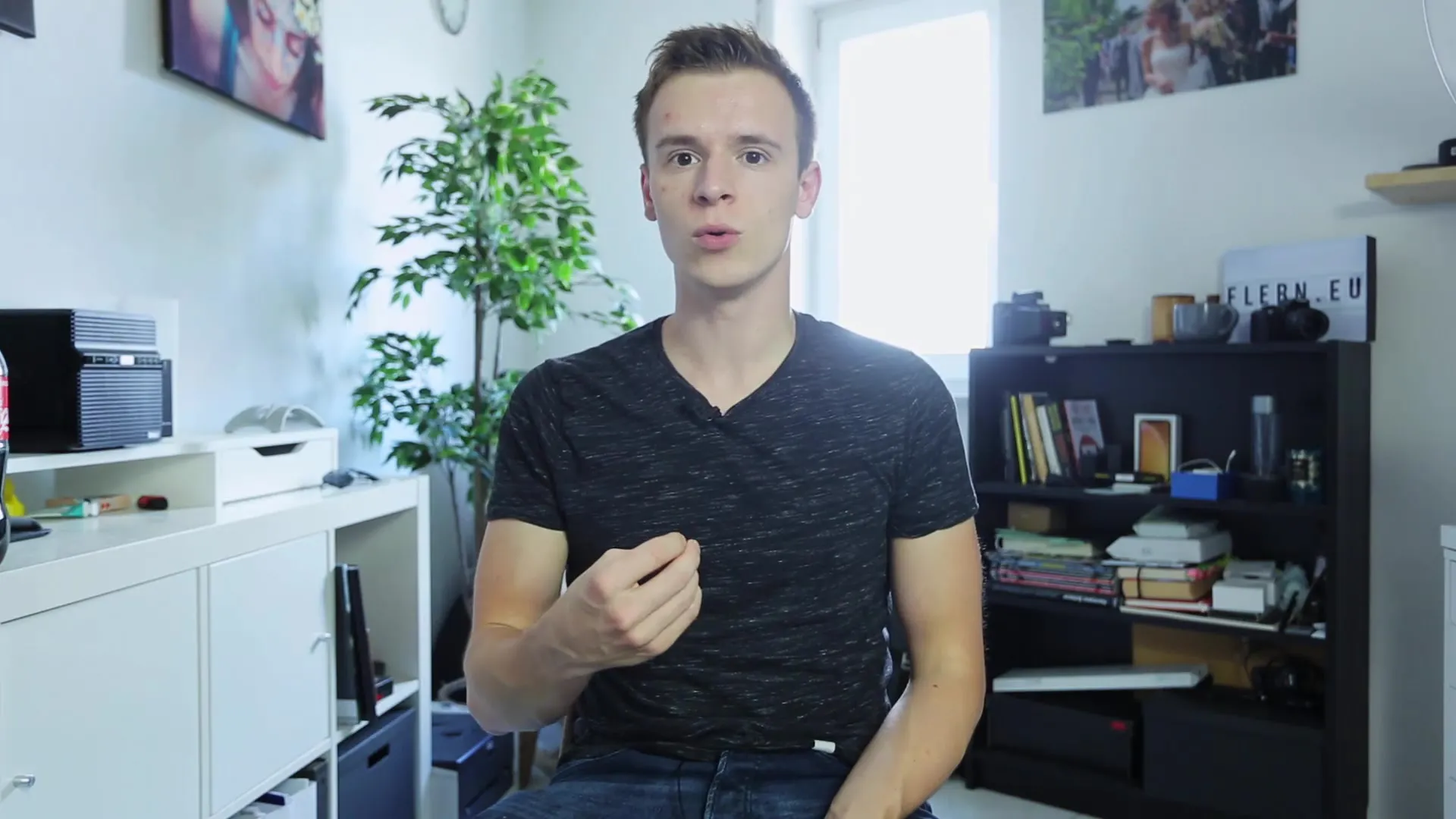
2. Filmic Pro Käesolevaid Seadeid Teha
Pärast videote edastamist nutitelefonile saad kasutada rakendust Filmic Pro, et teha põhiseadeid. Siin saad muuta valgustust, kontrasti ja küllastust. Need põhiseaded on üliolulised, et parandada oma video välimust.
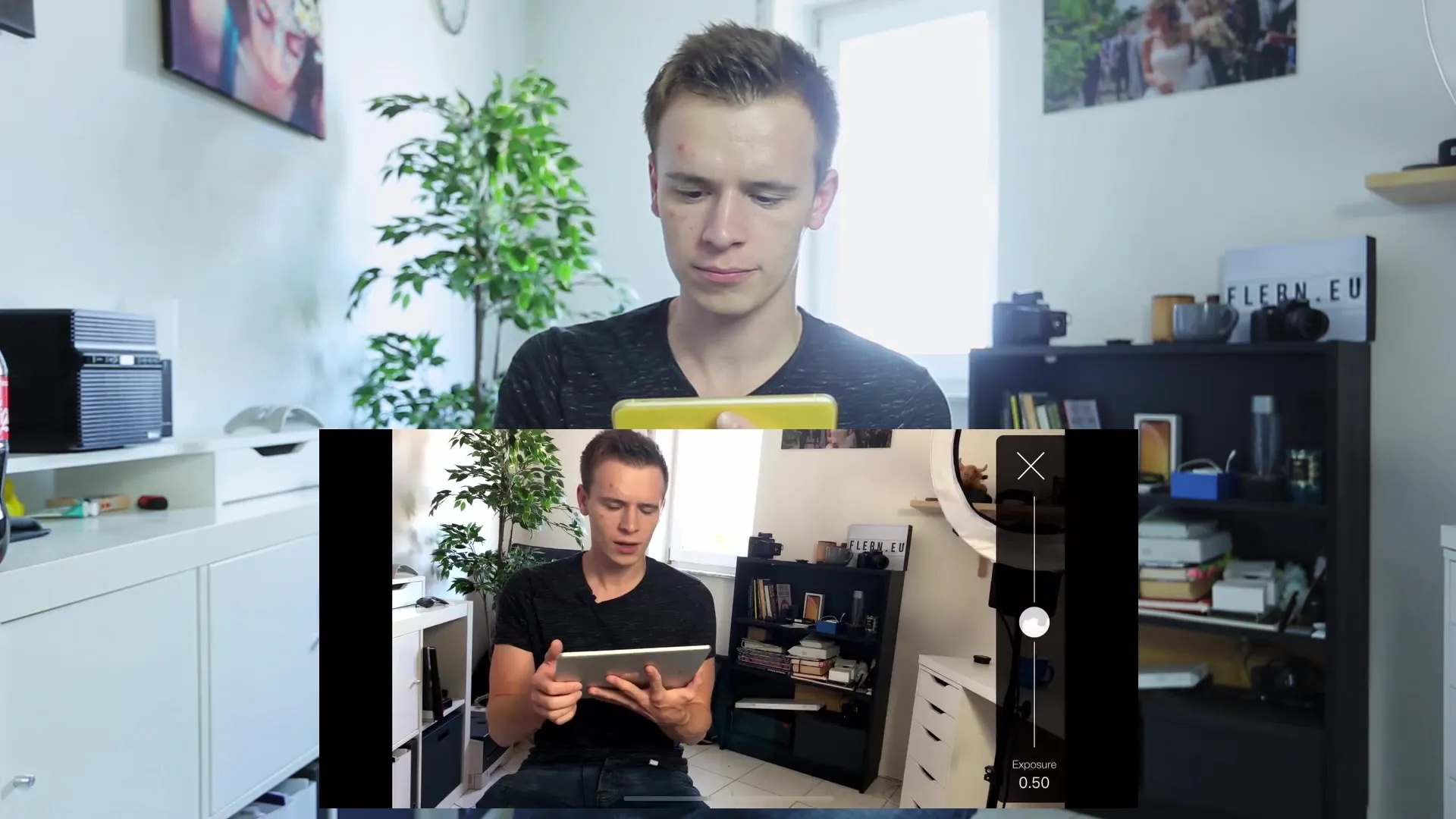
3. Töödeldu Video Eksportimine
Vaata oma tehtud muudatusi ja ekspordi töödeldud video oma fototoimikusse, et saaksid selle teise rakendusse laadida. See on oluline, kuna videosid, mis on töödeldud Filmic Pro-s, ei saa otse väliselt töödelda.
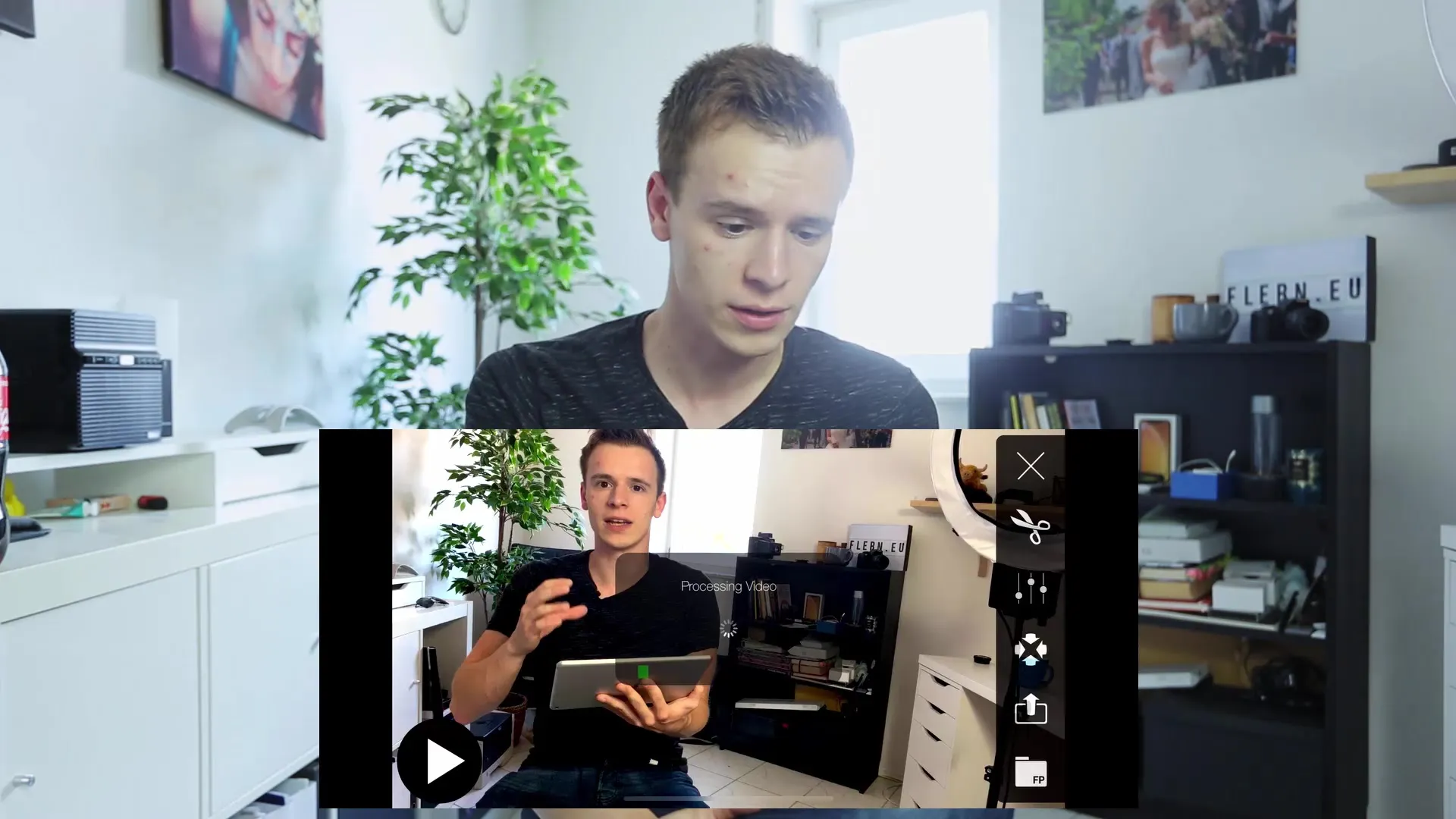
4. Premiere Rush’i Kasutamine Lõikamiseks
Nüüd tuleb mängu Premiere Rush. See rakendus võimaldab sul videot lõigata. Alusta uut projekti ja laadi oma töödeldud video oma fototoimikust üles. Nüüd saad kasutada ajaskaala, et teha lõike ja eemaldada oma videost soovimatud osad.
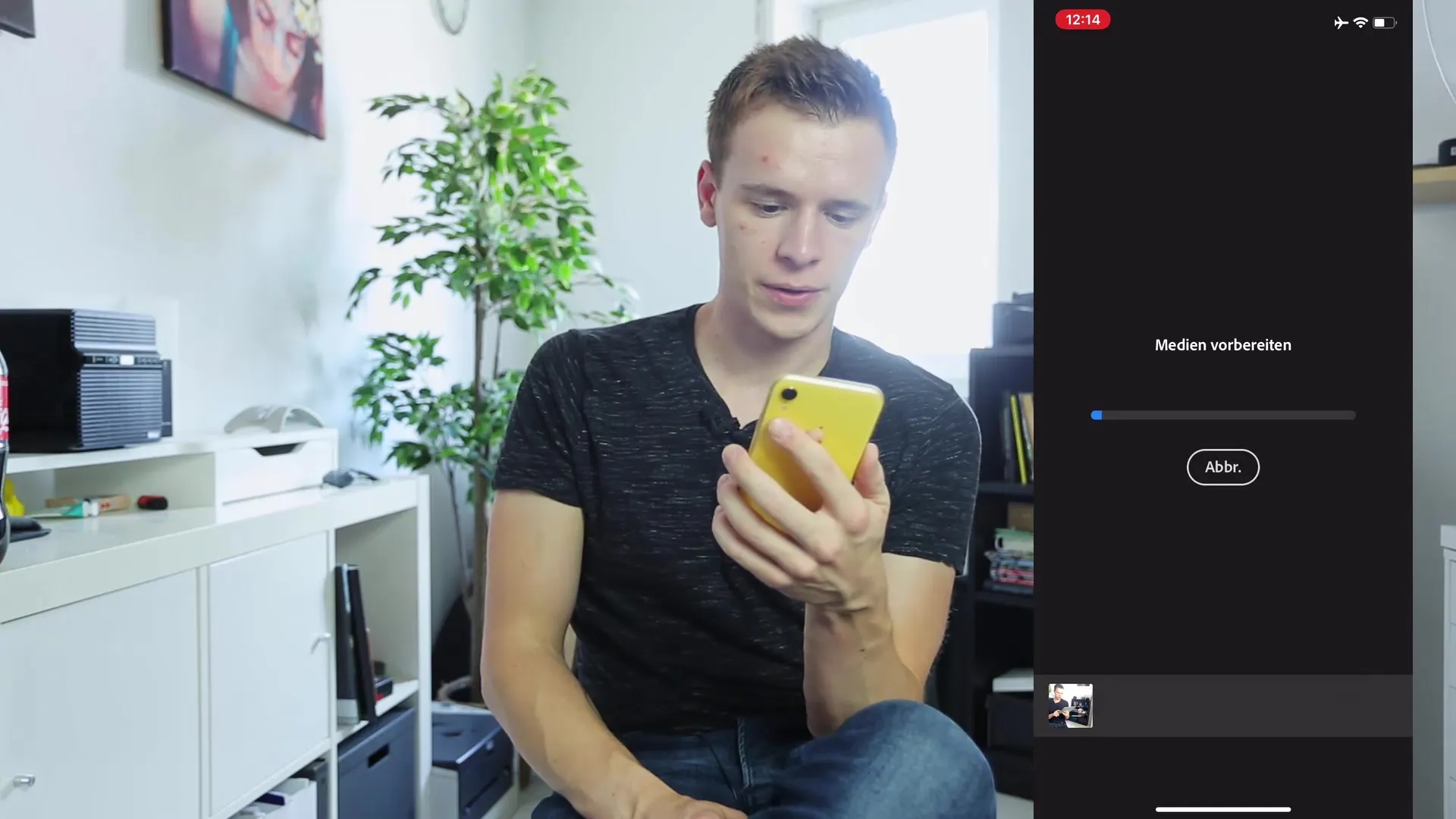
5. Projekti Seaded ja Klippe Lõikamine
Premiere Rush’is on sul palju funktsioone oma video lõikamiseks. Vali välja täpne koht, kus soovid lõigata, tee lõige ja eemalda soovimatud klipid. Sa saad ka helitugevust kohandada või mürakontrolli aktiveerida, et parandada heli kvaliteeti.
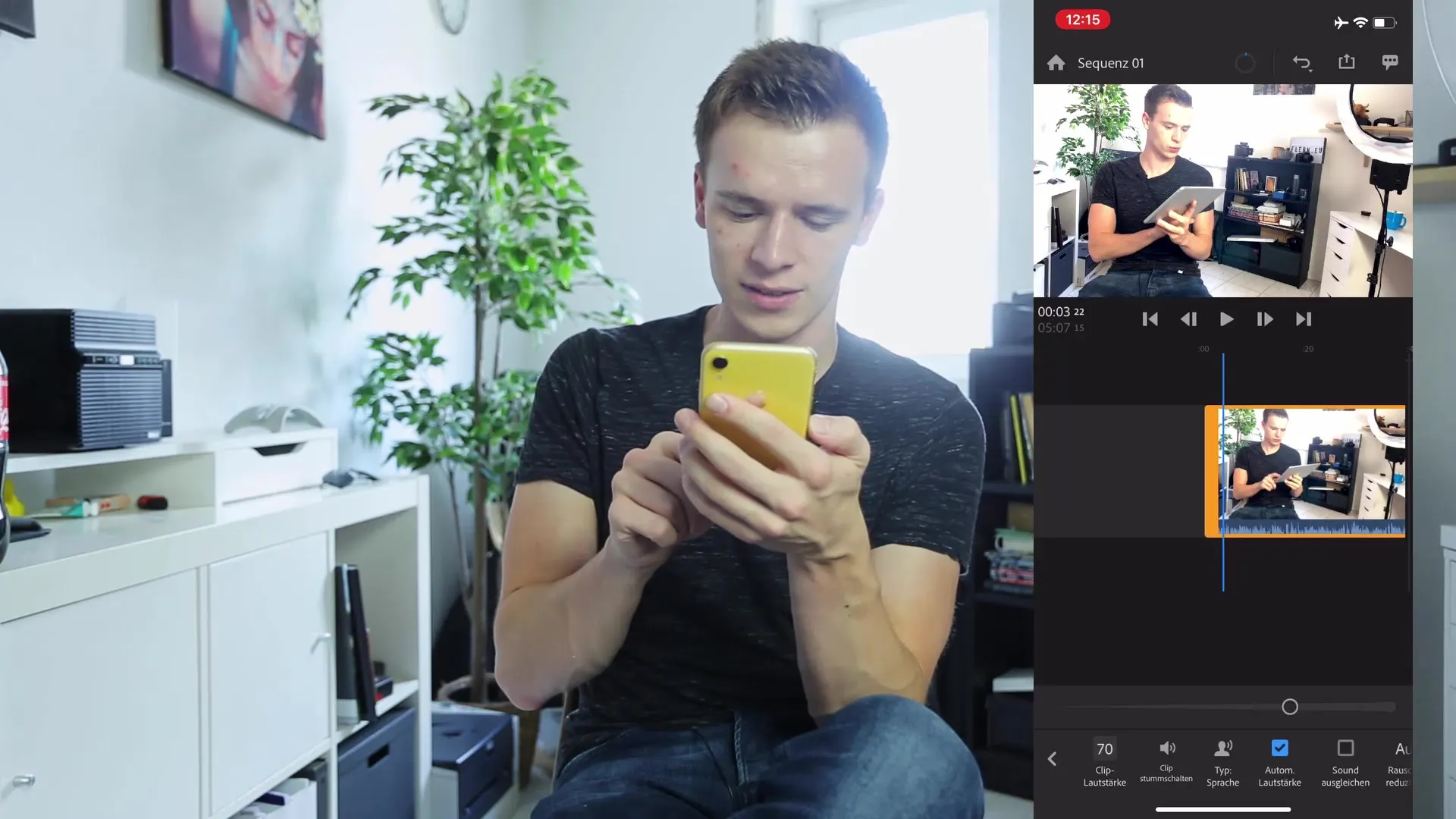
6. Värvide Kohandamine
Oluline osa videote töötlemisest on värvide kohandamine. Premiere Rush’is saad valida erinevaid värvilisi malle või muuta valguse, kontrasti, temperatuuri ja pildi dünaamikat käsitsi. Katseta seadistustega, et saavutada oma video soovitud välimus.
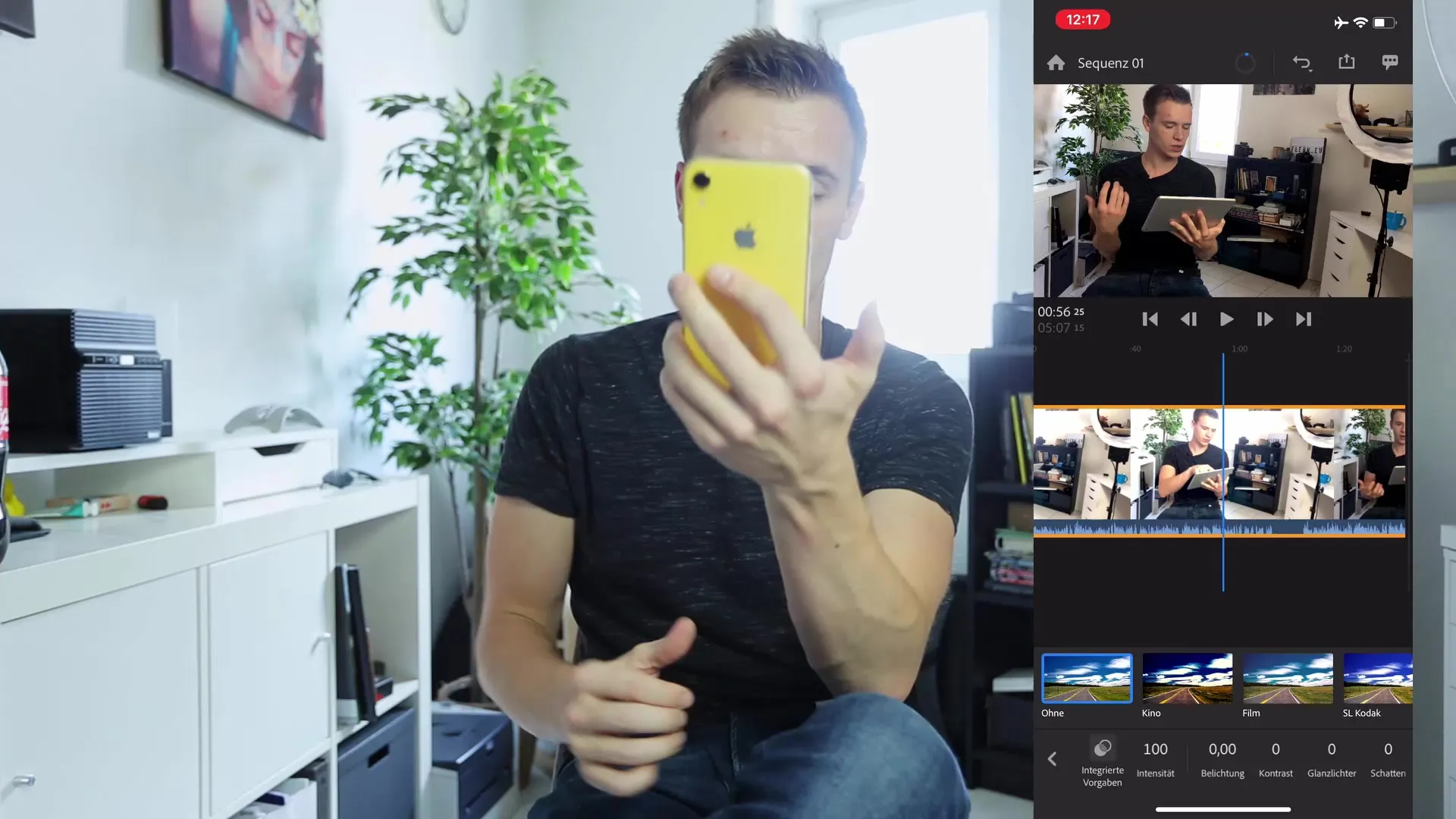
7. Täiendavad Kohandamised
Rohkema loomingulise vabaduse nimel saad ka kiirusmõjude kallal töötada. Aeglustatud ja kiirusfotod võivad luua luksuslikke visuaalseid kogemusi, kuid veendu, et kasutad selleks õigeid klippe.
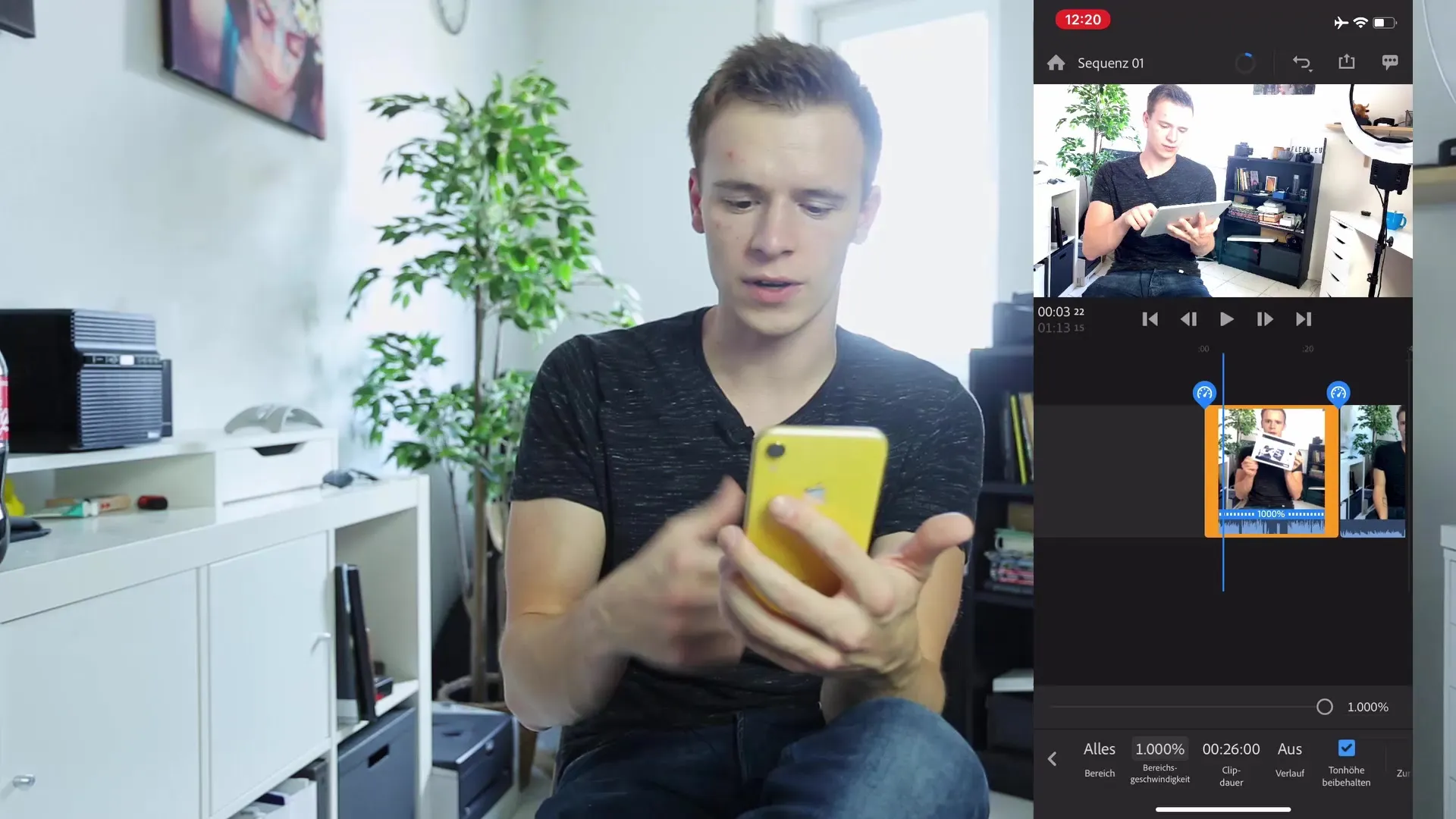
8. Lisada Muud Erilised Efektid
Lisa üleminekud klippide vahel, et luua sujuv üleminek, või katseta pildi sisemise funktsioonidega, et muuta oma videod veelgi köitvamaks.
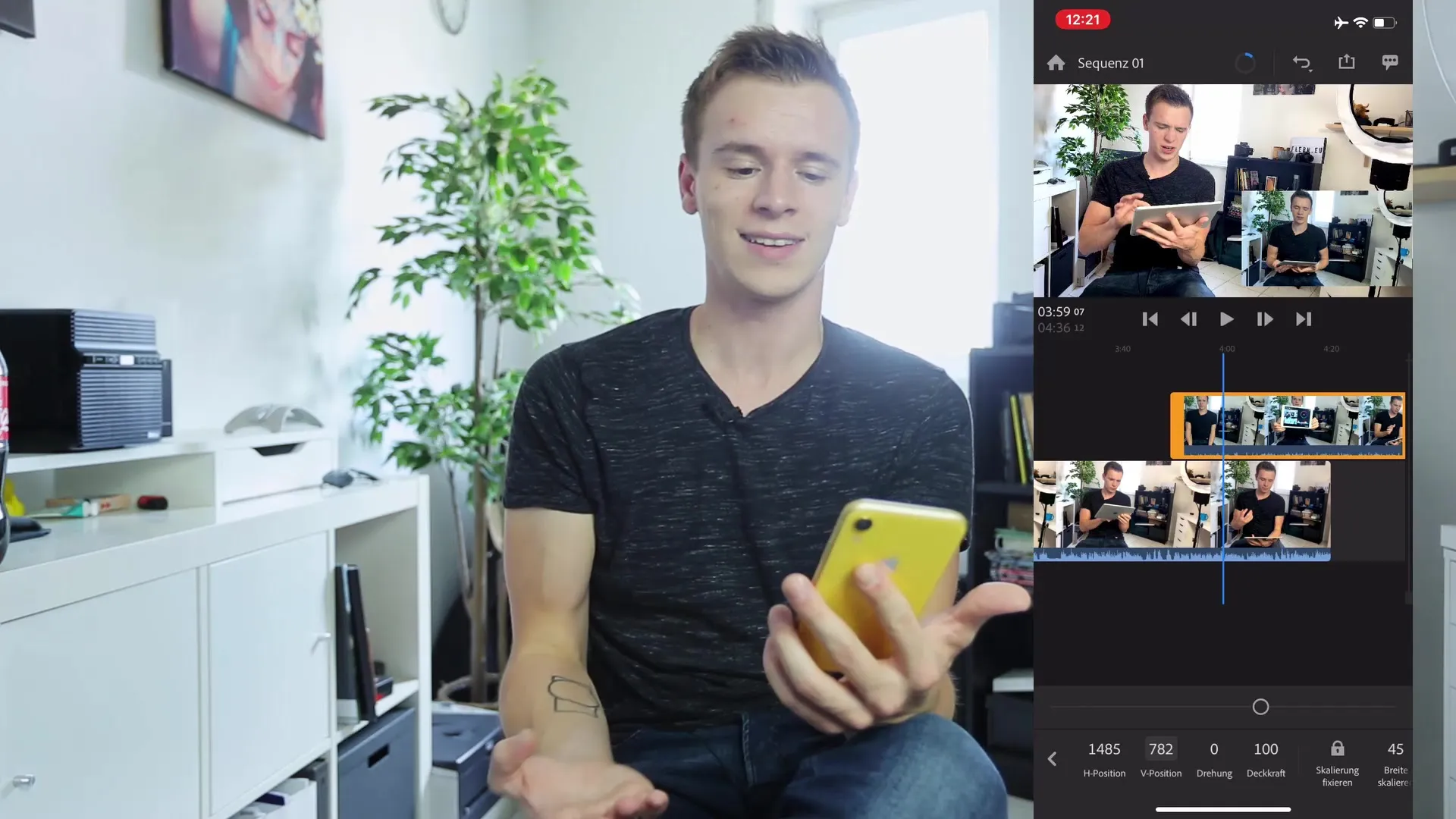
9. Muusika Valik ja Lõplik Eksport
Lõpuks saad lisada muusikat, et oma videot viimistleda. Veendu, et kasutad õigeid litsentse. Kui kõik on sinu rahuloluks, mine eksportnupu juurde ja vali soovitud kvaliteedi seaded, et salvestada oma video parima kvaliteediga.
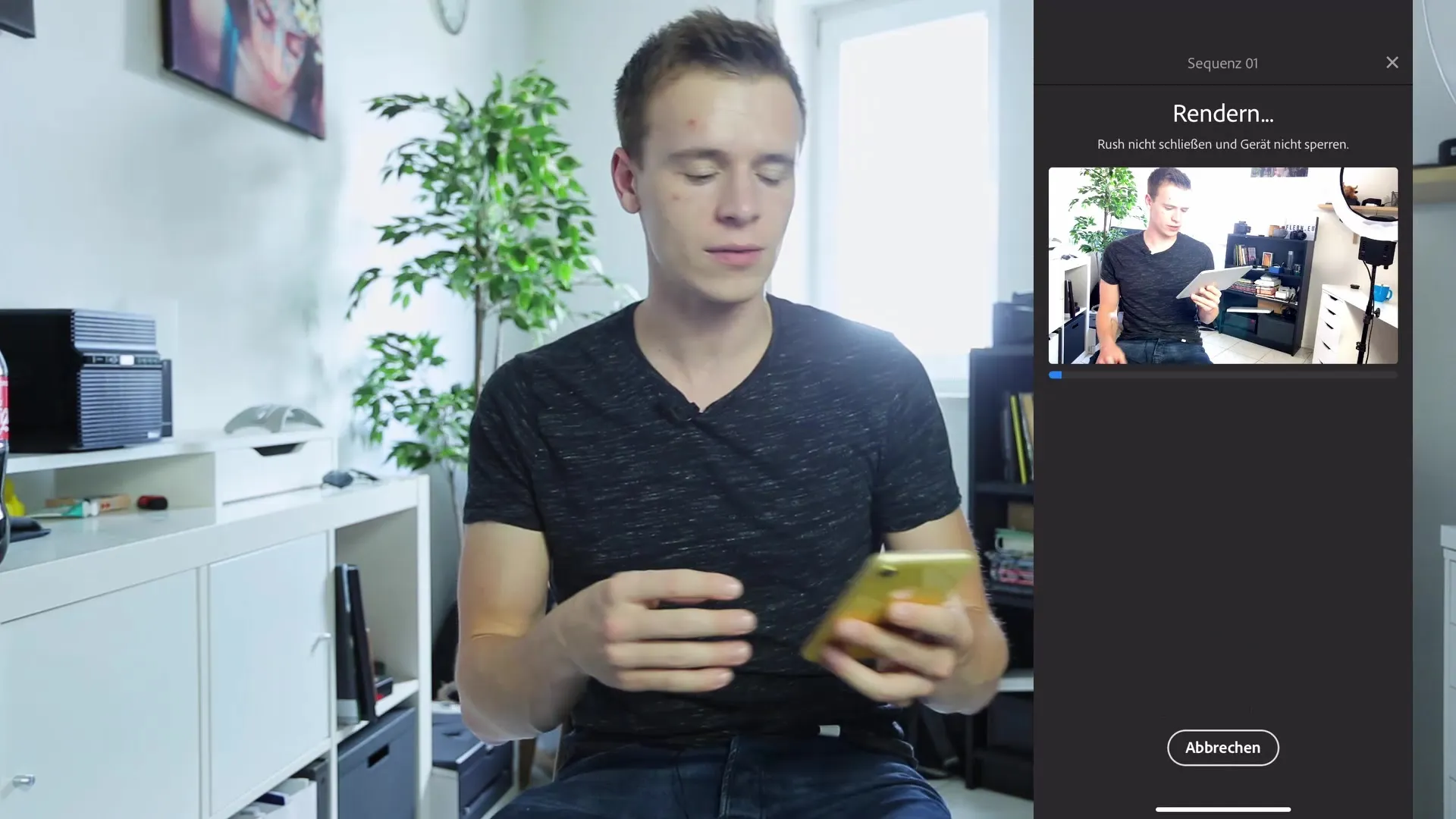
Kokkuvõte – Videote Lõikamine ja Värvide Kohandamine Nutitelefoniga
Oled õppinud videote töötlemise aluseid oma nutitelefonis. Alates esimestest võtetest kuni töötlemiseni Filmic Pro-s ja lõpliku lõikamiseni Premiere Rush-is – kõik sammud on teostatavad ilma arvuti abita. Katseta funktsioonidega ja näe, mida kõike saad saavutada. Sinu loovus on piirav tegur, mitte tehnika!
Korduma Kippuvad Küsimused
Kuidas saan videod oma kaamerast nutitelefoni üle kanda?Kasutage SD-kaardi adapterit, et importida videod nutitelefoni.
Millised rakendused sobivad kõige paremini nutitelefonide videode töötlemiseks?Filmic Pro ja Premiere Rush on väga soovitatavad rakendused videote töötlemiseks.
Kas ma saan oma videodesse muusikat lisada?Jah, saad lisada muusikat oma videodesse rakendustes nagu Premiere Rush, kuid veendu litsentseerimise õiguses.
Kuidas saan Premiere Rush’is värvide kohandamise läbi viia?Premiere Rush’is saad kohandada värvi- ja valguse seadeid, et saavutada soovitud välimus.
Kas ma saan ka aeglustatud efekte teha?Jah, kuid veendu, et klipp on salvestatud kõrge kaadrisagedusega, et saavutada sujuv aeglustuse efekt.


